В този урок ще научите как да създадете невероятно звездно небе в Adobe Photoshop. Урокът е много проста и боядисани в подробности, така че е идеален за начинаещи. Ако сте опитен потребител, Photoshop, урок изпълнение не отнема много от времето си. В случая, ако просто искате да бъде на разположение на тази техника, в края на урока ще намерите готови за действие, за да създадете звездно небе.

Open Photoshop и създайте нов документ с размери 2500px и 1600px резолюция до 150 пиксела / инч. Посочете бял фон.
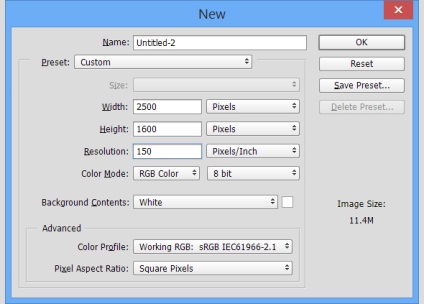
Напълнете с черно
- От менюто Edit / Edit, изберете Fill / Fill
- Изберете цвят / цвят в колона ползване / използват
- Посочете чисто черно (# 000000)
- натиснете ОК
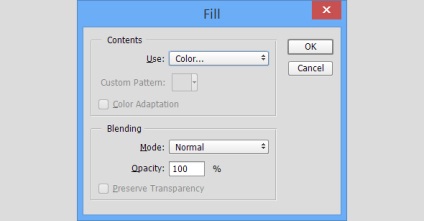
Добавяне на шум
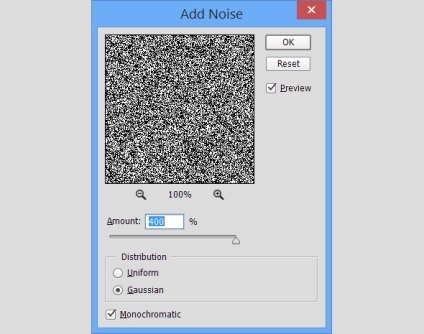
Duplicate слой
- Изберете фон слой (фон) в палитрата Layers слоеве /
- това Дублиращи (Десен бутон> Duplicate Layer / Duplicate слой, или Ctrl / Cmd + J)
- Скриване на новия слой (кликнете върху иконата на окото)
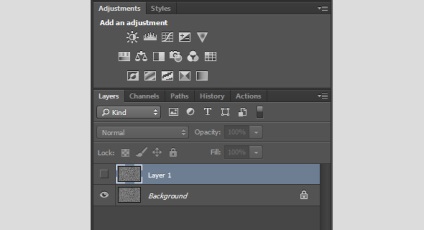
Замъгляване първи слой
- Изберете първия слой фон
- В менюто Filter / изберете Филтър Blur -> Gaussian Blur / Blur> Gaussian Blur
- Регулирайте филтър, както е показано по-долу
- натиснете ОК
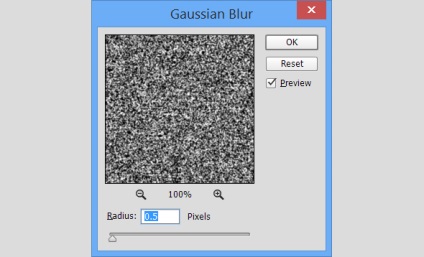
Създаване на малките звезди
- В менюто на изображението / изображение Изберете Настройки -> Нива / Adjustments> Levels
- Регулирайте нива, както е показано по-долу
- натиснете ОК
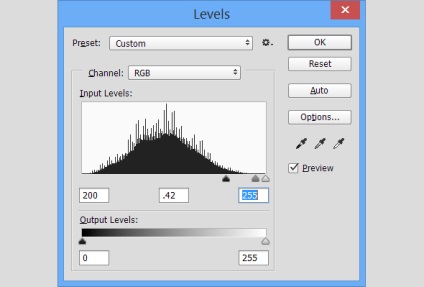
Създаване на повече звезди
- Изберете и да видим втория слой фон
- В менюто Filter / изберете Филтър Blur -> Gaussian Blur / Blur> Gaussian Blur
- Регулирайте филтър, както е показано по-долу
- натиснете ОК
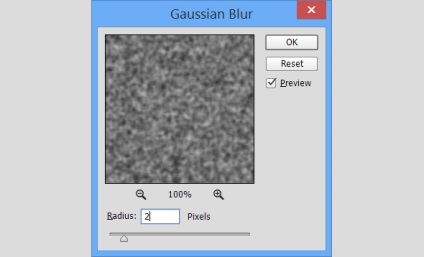
Регулиране на нивата на големите звезди
- В менюто на изображението / изображение Изберете Настройки -> Нива / Adjustments> Levels
- Регулирайте нива, както е показано по-долу
- натиснете ОК
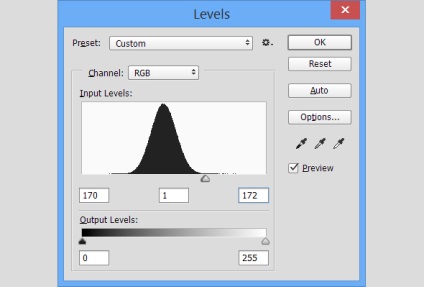
Добавете малко размазване
В тази стъпка, ние имаме малко размазване големите звезди
- В менюто Filter / изберете Филтър Blur -> Gaussian Blur / Blur> Gaussian Blur
- Регулирайте филтър, както е показано по-долу
- натиснете ОК
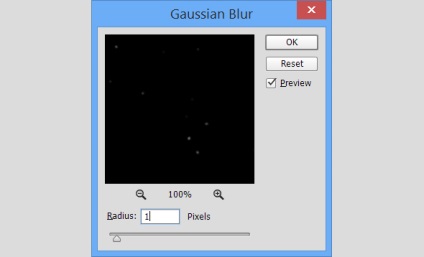
Изберете големите звезди и да се създаде нов слой
На този етап, ние трябва да се изолират големи звезди, и да ги отдели от собствения си черен фон. Ние ще направим това с помощта на канали / Channels палитра.
- Изберете слоя с големи открити звезди и канали / палитрата Layers
- Кликнете върху малкия кръг в долната част на панела на (Load канал като съдържание избор / Заредете като канал за избор)
- Тя може да бъде незабележима, но Photoshop е отделило големи звезди, така че самата слой, ние не се нуждаем
- Върнете се в палитрата на слоевете / слоеве, щракнете с десния бутон върху слоя с големи звезди и изберете Delete Layer / Remove Layer
- Създаване на нов, празен слой (на слоеве / слоеве дъното на панела)
- От менюто Edit / Edit, изберете Fill / Fill
- Изберете Color / Цвят и изберете чисто бяло (#ffffff)
- Така че ние, пълна с бяло поле големи звезди
- Натиснете Ctrl / Cmd + D, за да премахнете
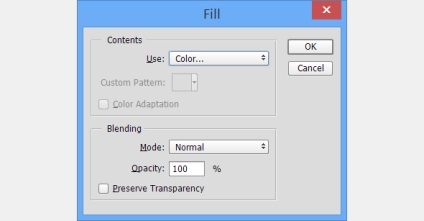
Добавете блясък повече звезди
- В палитрата Layers / Слоеве, кликнете върху прозрачен слой с големите звезди двойно, за да отворите Layer Style / Layer Style на
- Изберете Outer Glow / Outer Glow
- Посочете бял цвят (#ffffff)
- Задайте другите параметри, както е показано по-долу
- натиснете ОК
- В палитрата Layers / Слоеве щракнете с десния бутон върху някоя от тях и да се избират Merge Visible / Merge Visible. Така че можете да комбинира двата слоя в един.
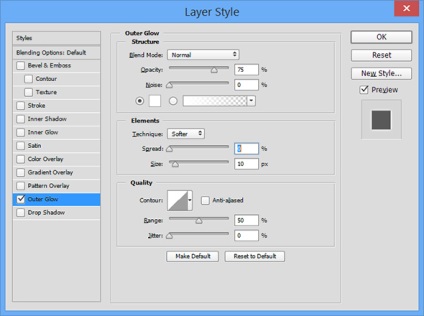
изготвят облаци
На този етап, трябва да се харесва на звездното небе, което получаваш. Сега добавете облаци.
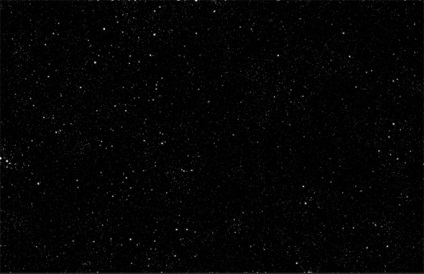
- Изберете първия белия цвят (натиснете D, за да настроите цветовете по подразбиране, след това X, за да ги разменят)
- Създаване на нов слой (Ctrl / Cmd + Shift + N)
- В менюто Filter / филтър, изберете Render -> Clouds / Render> Clouds
- В палитрата Layers Слоеве /, промяна на режима на смес / Blend Mode на Color Dodge / Color Dodge
Малко повече ефекти
Добавете малко звезден прах.
- Създаване на нов слой между основния слой и облака (изберете фон слой и натиснете Shift + Cmd / Ctrl + N)
- Изберете новия слой и вземете Brush / четка (B) инструмент
- Посочва непрозрачността на четката до 10%. 0% твърдост и размер 450px
- Изберете подходящия цвят (подходящи тъмни нюанси на синьо и лилаво)
- Лесно е да се изготви в документа за създаване на желаното поле
- Промяна на размера на четката и привлече отново
- Повторете процеса с четвъртата стъпка, докато не сте доволни от резултата
- Регулирайте непрозрачността на слоя, ако това е необходимо,
добави замъгляване
- Уверете се, че активния слой с цвят на прах
- В менюто Filter / изберете Филтър Blur -> Gaussian Blur / Blur> Gaussian Blur
- Регулирайте филтър, както е показано по-долу
- натиснете ОК
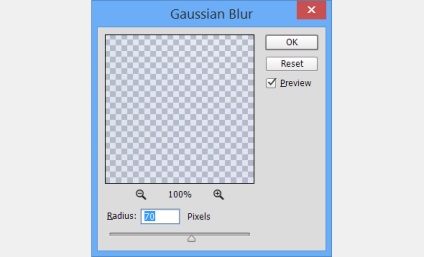

Добавянето на далечна звезда
- Създайте нов слой на върха на другата
- Изберете новия слой в менюто Редактиране / опцията Редактиране изберете Fill / Fill
- Изберете черно, и натиснете ОК
- Смяна на режима на готовност смес / Blend на екран / Изясняване
- В менюто Filter / филтър, изберете Визуализирането -> Lens Flare / Render> Blick
- Позиционирайте маркера, където искате
- Регулиране на параметрите, както е показано по-долу
- натиснете ОК
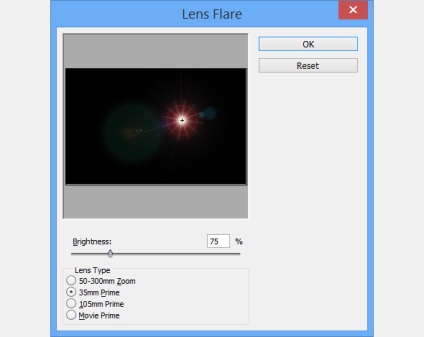

Можете да изтеглите, за да създадете звездно небе тук
Превод - Dezhurko
Свързани статии
